Når du støder på teknologiske problemer med din iPad, er den bedste løsning, du kan gøre for at fejlfinde enheden, at aktivere iPad recovery mode. Med denne tilstand kan du løse de fleste softwarerelaterede problemer, der hindrer enhedens overordnede funktionalitet. I de efterfølgende afsnit af vores artikel vil vi dykke ned i de scenarier, hvor aktivering af gendannelsestilstanden er nødvendig, og hvad du skal gøre, før du aktiverer tilstanden. Derudover tilføjede vi oplysninger om, hvor gendannelsestilstanden sidder fast på din iPad, og den bedste løsning til at løse det, når det sker.
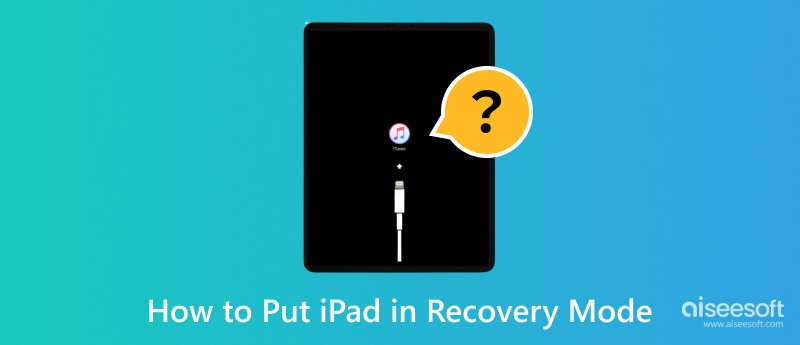
iPad Recovery-tilstand er en specialiseret tilstand, hvor din iPad OS interagerer med computersoftware såsom iTunes eller Finder til fejlfinding og løsning af komplekse softwareproblemer. Når den fejlfinding, du almindeligvis bruger, ikke løser problemet, kan denne tilstand blive praktisk nu. Ved at aktivere denne tilstand åbner du for nye muligheder for mere avancerede løsninger, der kan ødelægge din enheds ydeevne på grund af forskellige fejl og funktionsfejl.
Der er flere scenarier, hvor det har vist sig gavnligt at sætte din iPad i denne tilstand, som de ting, vi har nævnt nedenfor:
Når du opdaterer iPad'en, som sidder fast under en softwareopdatering og ikke opdaterer firmwaren korrekt, giver denne tilstand en måde at gendanne enheden til en funktionel tilstand.
Når iPad'en konstant genstarter og sætter sig fast på Apple-logoet, kan gendannelsestilstand hjælpe med at bryde denne sløjfe og få din enhed tilbage på sporet.
Når iPad touchscreen holder op med at fungere eller ikke reagerer, kan du aktivere denne tilstand for at prøve rettelser, der ikke er mulige under normale forhold.
Hvis operativsystemet eller væsentlige softwarekomponenter bliver beskadiget på iPad'en, kan du ikke nyde at bruge enheden, da du vil opleve problemer gang på gang. Men med gendannelsestilstand kan du nemt lette en geninstallation eller gendannelse af systemsoftwaren.
Når en adgangskode er indstillet til en enhed, kan uautoriseret personale naturligvis ikke få adgang til den. Ligeledes når du har glemt adgangskoden på din iPad, kan du aktivere gendannelsestilstanden for at nulstille enheden og konfigurere en nyere adgangskode.
Nu hvor vi har fundet ud af de fordelagtige egenskaber, vi kan få, når vi aktiverer denne tilstand, vil den næste del forklare, hvordan du sætter iPad'en i gendannelsestilstand. Hvis du er interesseret, kan du se, hvordan du slår denne tilstand til og fra på din iPad.
Aktivering af gendannelsestilstanden på din iPad involverer at trykke på en bestemt knap for at handle. Processen giver dig mulighed for at etablere en forbindelse mellem din enhed og en computer, der kører iTunes eller Finder til fejlfinding eller gendannelse. Sådan gør du:
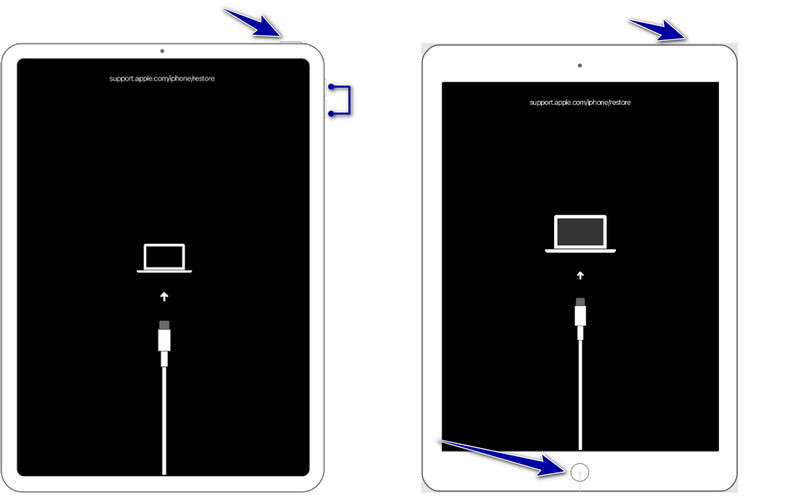
iPad-modeller med Hjem-knapper:
Hold nede, mens du trykker Home , Power knapperne samtidigt, indtil Apple-logoet vises. Bliv ved med at holde begge knapper nede, indtil skærmen til gendannelsestilstand vises på din iPad.
iPad-modeller uden Hjem-knapper:
Tryk og frigør volumen op knappen hurtigt og gør den samme handling med volumen Down knap. Hold stille Top eller Side -knappen, indtil skærmbilledet til gendannelsestilstand vises.
At forlade gendannelsestilstanden er en ligetil proces og kræver ikke for meget indsats; Følg nedenstående trin for at forstå, hvordan du får en iPad ud af genoprettelsestilstand.
Sådan får du iPad'en ud af gendannelsestilstand
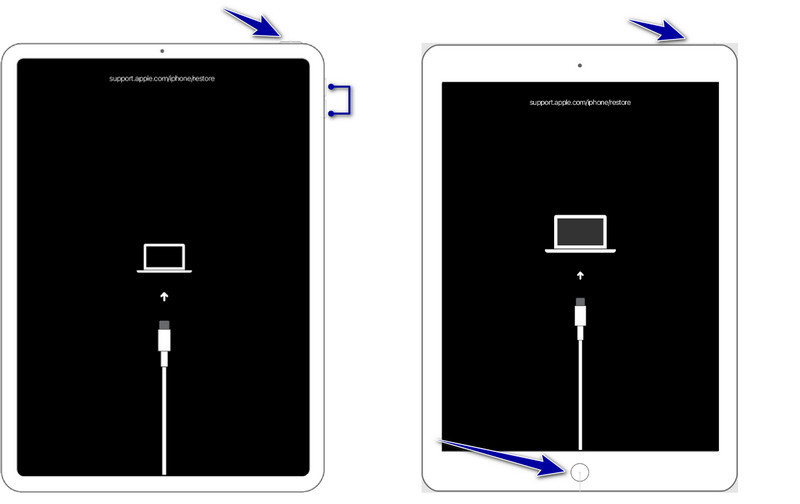
iPads med startknap:
Tryk og hold på Home knappen og Power knappen, indtil logoet for din enhed vises på skærmen. Slip derefter knappen, og din iPad genstarter normalt.
iPad uden startknap:
På samme måde skal du trykke på og hurtigt slippe volumen op , volumen Down knapper, men tryk ikke på dem samtidigt. Dernæst skal du holde Top or Side knappen indtil logoet vises på din skærm; slip knappen, og enheden genstarter som normalt.
På trods af at det er en uundværlig funktion tilføjet på iPad, er der potentielle risici for datatab, når du udfører bestemte handlinger, når den er aktiveret. I løbet af denne tid kan du udføre en fabriksnulstilling, opdatere softwaren eller geninstallere en ny firmware, hvilket kan resultere i sletning af data, der er gemt på din enhed. Det er en afgørende modforanstaltning, som du skal, før du aktiverer gendannelsestilstanden på iPad oprette en sikkerhedskopi af iPad-data, og det kan du gøre ved hjælp af det bedste værktøj på markedet.
I modsætning til den sædvanlige måde at oprette en sikkerhedskopi, iTunes og iCloud måde, med Aiseesoft iOS-sikkerhedskopiering og gendannelse, kan du selektivt vælge, hvilke filer du vil sikkerhedskopiere og gendanne. Selvom det er en tredjepartsapp, kan du stadig sikre sikkerhedskopieringen her, da du kan tilføje kryptering, så ingen kan få adgang, især hvis de er uautoriserede.
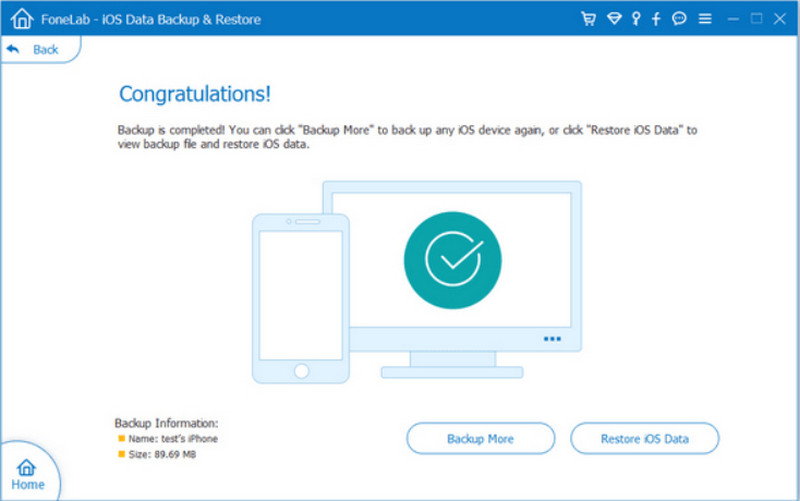
Bortset fra det, vil alle de filer, der er gemt på din iPad, og når du først har gendannet den sikkerhedskopi, du oprettede her, ikke blive overskrevet, hvilket betyder, at hvis der er en fil med samme navn, vil de eksistere side om side på dit lager. Bedre download denne app lige nu ved at klikke på den relevante downloadknap, vi har præsenteret nedenfor.
100 % sikker. Ingen annoncer.
100 % sikker. Ingen annoncer.
Den nemmeste måde at fejlfinde på er, når iPad'en sidder fast i gendannelsestilstand. Alle ved, at det er et simpelt trick, men hvis du er ny til dette, kan du følge nedenstående trin.
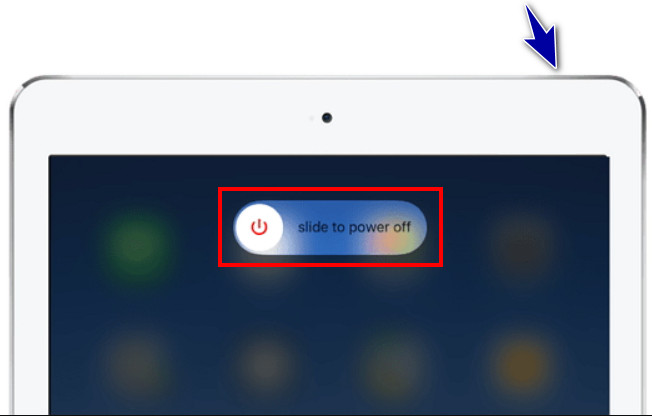
Dit tidligere forsøg på at forlade gendannelsestilstanden kunne have været mere vellykket, især hvis du skulle forstå trinene for at slukke den grundigt. Sørg for, at du kopierer trinene korrekt, for hvis ikke, vil du ikke få succes med at gøre det.
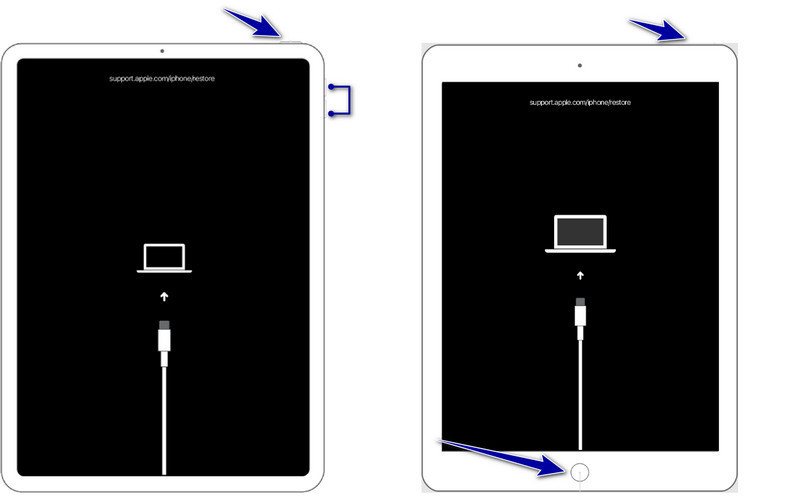
Til iPad med en Hjem-knap:
Tryk og hold på Home , Power knapperne, indtil Apple-logoet vises.
For iPad uden en Hjem-knap:
Tryk og aflad volumen op, derefter volumen Down, og endelig vedligeholde Power knappen, indtil Apple-logoet vises
Det er vigtigt at sikre, at du har den nyeste version af iTunes eller Finder installeret på din computer. Fordi den nyere version har bred support og rettet fejl og fejl sammenlignet med den ældre version, kan du for at løse problemet forbinde din iPad til computeren og kontrollere, om softwaren beder dig om at opdatere. Hvis det gør det, skal du følge instruktionerne for at opdatere ved at klikke på Installer nu, når en pop op-boks vises.
Hvis gendannelse af enheden med iTunes eller Finder ikke fungerede som forventet, kan du bruge Recover Mode til at gendanne din iPad til dens normale tilstand, hvilket betyder, at alle eksisterende data slettes permanent. Derfor skal du lave en sikkerhedskopi. Hvis iPad-gendannelsestilstand ikke fungerer, og du ikke kan slukke den, skal du følge trinene nedenfor.
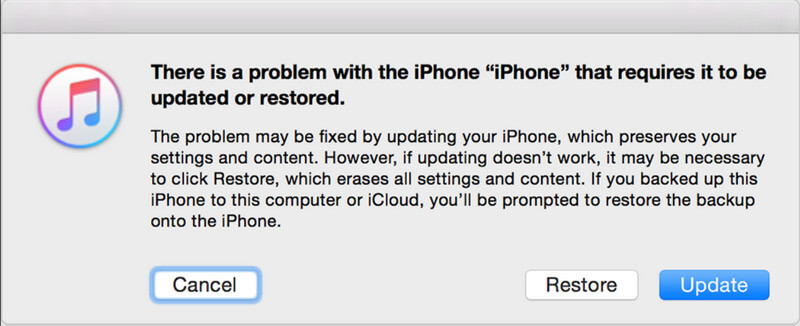
Hvordan får du iPad'en ud af gendannelsestilstand? Aiseesoft iOS Systemgendannelse er et specialiseret multifunktionsværktøj, du kan bruge, når din iPad sidder fast i en hvilken som helst tilstand, inklusive gendannelsestilstand. Appens primære formål er at handle og løse iOS-relaterede problemer med dens dedikerede tilstand til reparation af problemer. Så hvis du vil gendanne din enhed til dens optimale funktionalitet, er dette den allierede, du nogensinde får brug for. Lær, hvordan du bruger appen ved at kopiere de efterfølgende trin her.
100 % sikker. Ingen annoncer.
100 % sikker. Ingen annoncer.
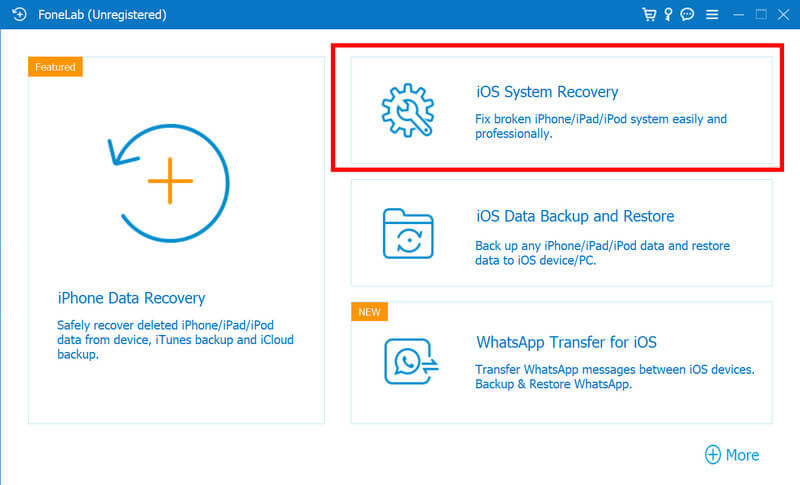
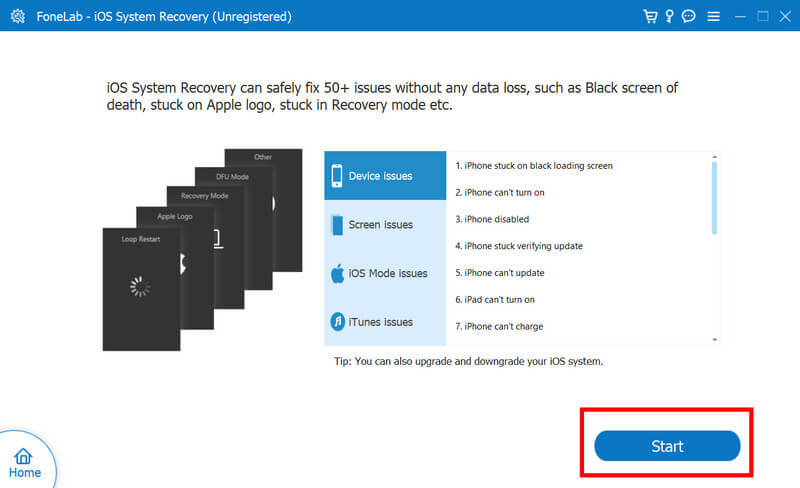
Hvorfor går den ikke i gendannelsestilstand?
Fordi du ikke fulgte den korrekte knapkombination for at sætte din iPad i tilstanden, fungerer din USB-port og opladningskabel ikke, og der er et hardwareproblem, hvilket resulterer i, at du ikke kan gå i gendannelsestilstand.
Hvordan sætter du iPad'en i gendannelsestilstand, når den er deaktiveret?
Du skal tilslutte din deaktiverede iPad til computeren ved hjælp af et USB-kabel og åbne iTunes eller Finder. Hold knapperne Hjem eller Lydstyrke ned samtidigt på Face ID-modeller og tænd/sluk-knapper, indtil skærmen til gendannelsestilstand vises.
Hvordan får du iPod'en ud af gendannelsestilstand?
Når der sker svære tilfælde, kan du udføre en tvungen genstart, bruge iTunes eller Finder eller bruge Aiseesoft iOS-systemgendannelse. Hvis du ønsker en detaljeret vejledning om, hvordan du gør det, kan du læse del 4 i denne artikel.
Hvordan tvinger du iPod til gendannelsestilstand?
Der er ingen kraftfuld måde at sætte din iPod i gendannelsestilstand, hvilket betyder at følge den generelle metode er den eneste måde.
Er genoprettelsestilstand den eneste løsning på iPad-problemet?
Bortset fra gendannelsestilstand på iPad kan du genstarte enheden eller bruge professionel software som Aiseesoft iOS Systemgendannelse til at løse problemer uden at sætte den i gendannelsestilstand.
Konklusion
Hvordan sætter du iPad'en i gendannelsestilstand? Nå, vi har tilføjet en komplet vejledning om, hvordan du gør det, og du kan følge trinene for at aktivere det. Når du er færdig, kan du følge den næste tutorial i at deaktivere den, men før det skal du oprette backup-data med Aiseesoft iOS Data Backup & Restore. Hvis du har stødt på et fastlåst gendannelsestilstandsproblem, er det den bedste løsning at bruge Aiseesoft iOS Systemgendannelse.

Fix dit iOS-system til det normale i forskellige problemer som at sidde fast i DFU-tilstand, gendannelsestilstand, hovedtelefontilstand, Apple-logo osv. Til det normale uden tab af data.
100 % sikker. Ingen annoncer.
100 % sikker. Ingen annoncer.